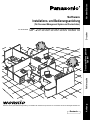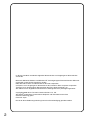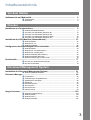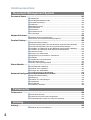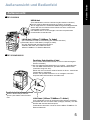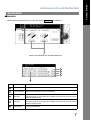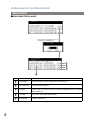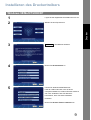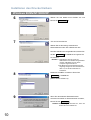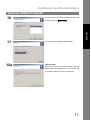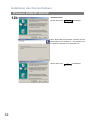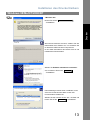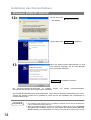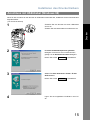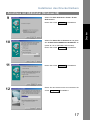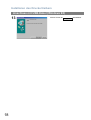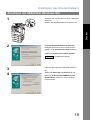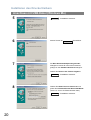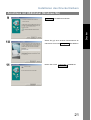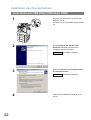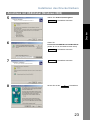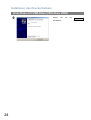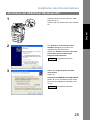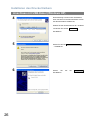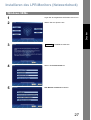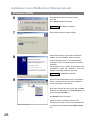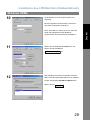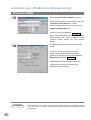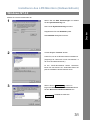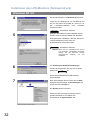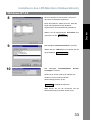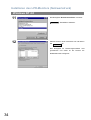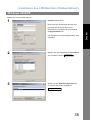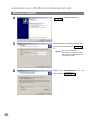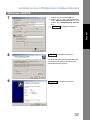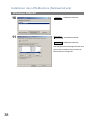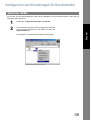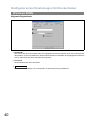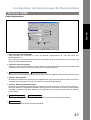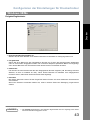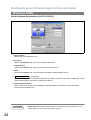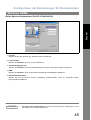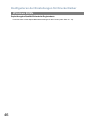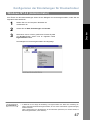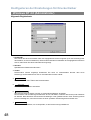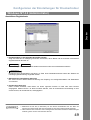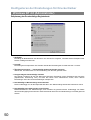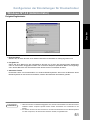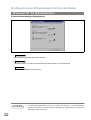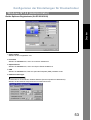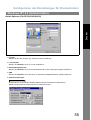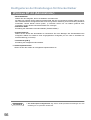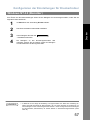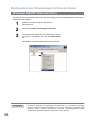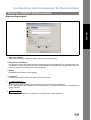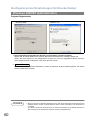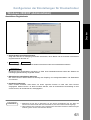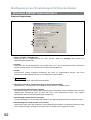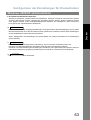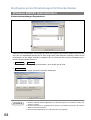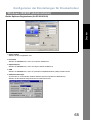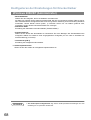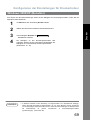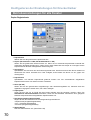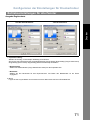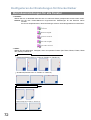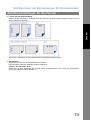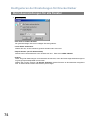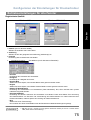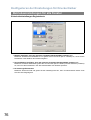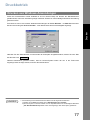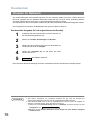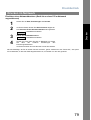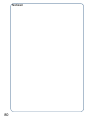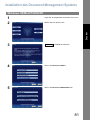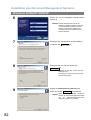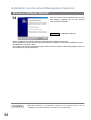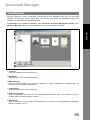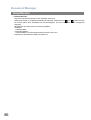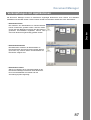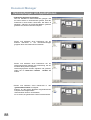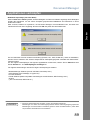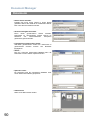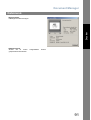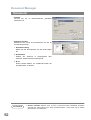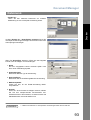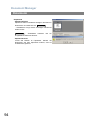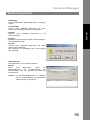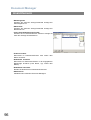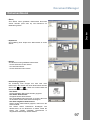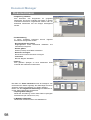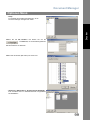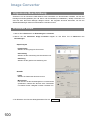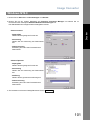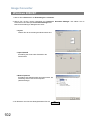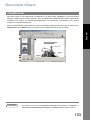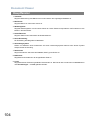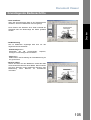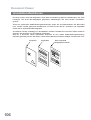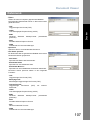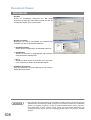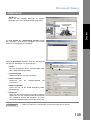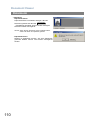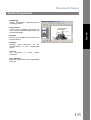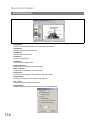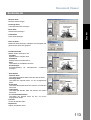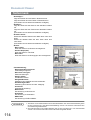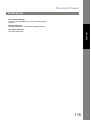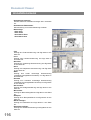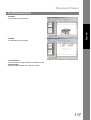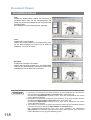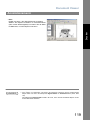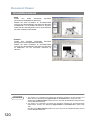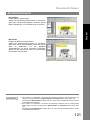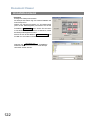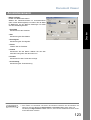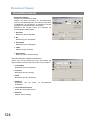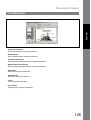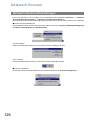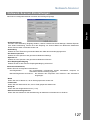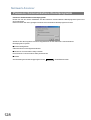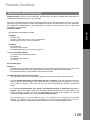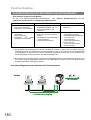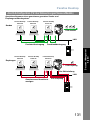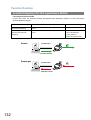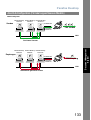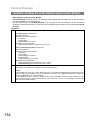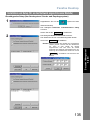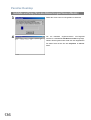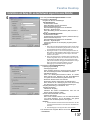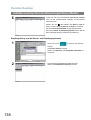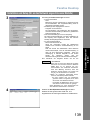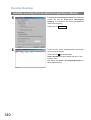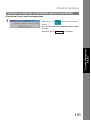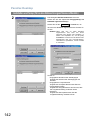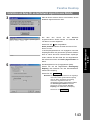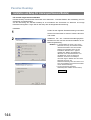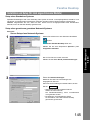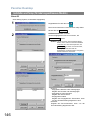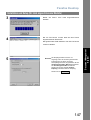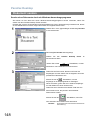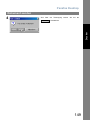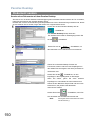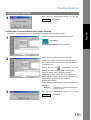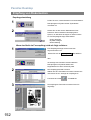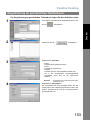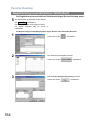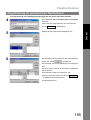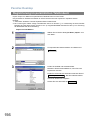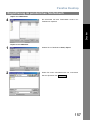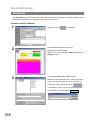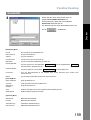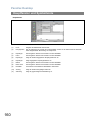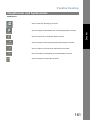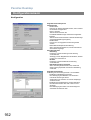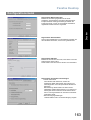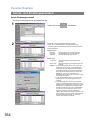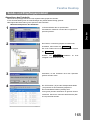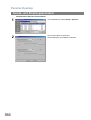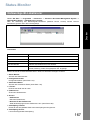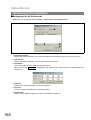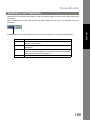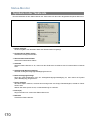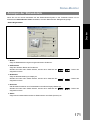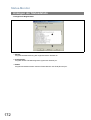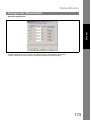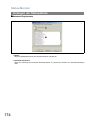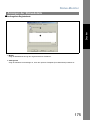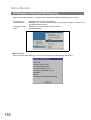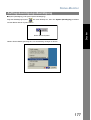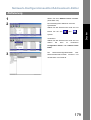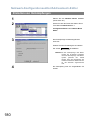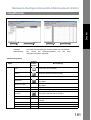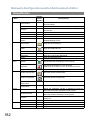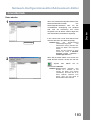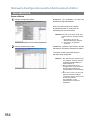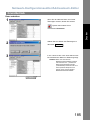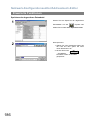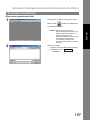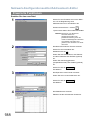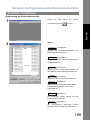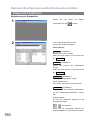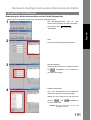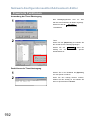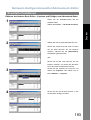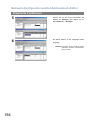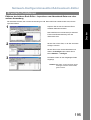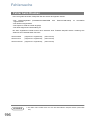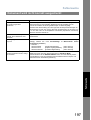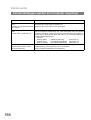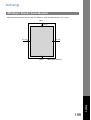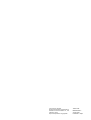Installations- und Bedienungsanleitung
Software
für die Modelle
Deutsch
Bitte lesen Sie die gesamte Bedienungsanleitung vor Installation der Software-Komponenten durch und bewahren Sie sie für zukünftiges Nachlesen auf.
(Für Document Management System und Druckertreiber)
Vor dem StartenDruckerFehlersucheAnhang
Document Management
System
DP-2310/3010/3510/4510/6010

2
In diesem Handbuch werden die folgenden Warenzeichen und eingetragenen Warenzeichen
verwendet:
Microsoft, MS-DOS, Windows und Windows NT sind eingetragene Warenzeichen der Microsoft
Corporation in den USA und anderen
Ländern
i386, i486 und Pentium sind Warenzeichen der Intel Corporation.
Centronics ist ein eingetragenes Warenzeichen der Centronics Data Computer Corporation.
TrueType ist ein eingetragenes Warenzeichen der Firma Apple Computer, Inc.
Alle anderen hierin angeführten Warenzeichen sind Eigentum ihrer jeweiligen Eigentümer.
Copyright c 2003 durch Panasonic Communications Co., Ltd.
Alle Rechte vorbehalten. Unautorisiertes Kopieren und Vertreiben kommt einer
Gesetzesverletzung gleich.
Printed in Japan.
Der Inhalt dieser Bedienungsanleitung kann ohne
Vorankündigung geändert werden.

3
Inhaltsverzeichnis
Außenansicht und Bedienfeld....................................................................................... 5
■ Außenansicht ................................................................................................. 5
■ Bedienfeld ...................................................................................................... 6
Installieren des Druckertreibers ................................................................................... 9
■ Windows 98/Me/NT/2000/XP ......................................................................... 9
■ Anschluss mit USB-Kabel (Windows 98) ....................................................... 15
■ Anschluss mit USB-Kabel (Windows Me) ...................................................... 19
■ Anschluss mit USB-Kabel (Windows 2000) ................................................... 22
■ Anschluss mit USB-Kabel (Windows XP)....................................................... 25
Installieren des LPR-Monitors (Netzwerkdruck).......................................................... 27
■ Windows 98/Me.............................................................................................. 27
■ Windows NT 4.0............................................................................................. 31
■ Windows 2000/XP.......................................................................................... 35
Konfigurieren der Einstellungen für Druckertreiber ................................................... 39
■ Windows 98/Me.............................................................................................. 39
■ Windows NT 4.0 (Administrator) .................................................................... 47
■ Windows NT 4.0 (Benutzer) ........................................................................... 57
■ Windows 2000/XP (Administrator) ................................................................. 58
■ Windows 2000/XP (Benutzer) ........................................................................ 69
■ Betriebseinstellungen für alle Fenster............................................................ 70
Druckbetrieb ................................................................................................................... 77
■ Drucken aus Windows-Anwendungen ........................................................... 77
■ Drucken im Netzwerk ..................................................................................... 78
Installation des Document Management Systems...................................................... 81
■ Windows 98/Me/NT/2000/XP ......................................................................... 81
Document Manager ........................................................................................................ 85
■ Hauptfenster................................................................................................... 85
■ Verknüpfungen mit Applikationen................................................................... 87
■ Applikationen verknüpfen............................................................................... 89
■ Dateimenü ...................................................................................................... 90
■ Bearbeitungsmenü ......................................................................................... 95
■ Ansichtsmenü................................................................................................. 96
■ Dokumentmenü.............................................................................................. 97
■ Optionen Menü............................................................................................... 99
Image Converter............................................................................................................. 100
■ Allgemeine Beschreibung............................................................................... 100
■ Windows 98/Me.............................................................................................. 100
■ Windows NT4.0 .............................................................................................. 101
■ Windows 2000/XP.......................................................................................... 102
Vor dem Starten
Drucker
Document Management System

Inhaltsverzeichnis
4
Document Viewer ........................................................................................................... 103
■ Hauptfenster .................................................................................................. 103
■ Grundlegende Bedienschritte ........................................................................ 105
■ Annotationsfunktionen ................................................................................... 106
■ Dateimenü...................................................................................................... 107
■ Bearbeitungsmenü......................................................................................... 111
■ Ansichtsmenü ................................................................................................ 112
■ Seitenmenü.................................................................................................... 113
■ Annotationsmenü ........................................................................................... 116
■ Fenstermenü.................................................................................................. 125
Netzwerk-Scanner .......................................................................................................... 126
■ Netzwerk-Scanner-Einstellungen................................................................... 126
■ Panasonic Kommunikations-Dienstprogramm............................................... 128
Panafax Desktop ............................................................................................................ 129
■ Allgemeine Beschreibung .............................................................................. 129
■ Anschluß-Konfiguration (Für über Netzwerk angeschlossene Modelle) ........ 130
■ Anschluß-Konfiguration (Für lokal angeschlossene Modelle)........................ 132
■ Installation und Setup (für an das Netzwerk angeschlossene Modelle)......... 134
■ Installation und Setup (für lokal angeschlossene Modelle)............................ 144
■ Dokument senden.......................................................................................... 148
■ Empfang von Dokumenten ............................................................................ 152
■ Registrierung im persönlichen Telefonbuch................................................... 153
■ Deckblatt ........................................................................................................ 158
■ Hauptfenster und Symbolleiste ...................................................................... 160
■ Konfigurationsmenü ....................................................................................... 162
■ Sende- und Empfangsprotokoll ..................................................................... 164
Status-Monitor ................................................................................................................ 167
■ Netzwerkgerät-Lokalisierer ............................................................................ 167
■ Symbole in der Taskleiste.............................................................................. 169
■ Anzeigen der Statusdetails ............................................................................ 171
■ Auftragsbeendigungs-Bestätigung................................................................. 176
Netzwerk-Konfigurationseditor/Addressbuch-Editor ................................................. 178
■ Allgemeine Beschreibung .............................................................................. 178
■ Aktivierung ..................................................................................................... 179
■ Erstellen von Verknüpfungen......................................................................... 180
■ Hauptfenster .................................................................................................. 181
■ Grundbetrieb .................................................................................................. 183
■ Erweiterte Funktionen .................................................................................... 186
Fehlersuche .................................................................................................................... 196
■ Fehler beim Drucken...................................................................................... 196
■ Dokument wird nicht korrekt ausgedruckt...................................................... 197
■ Fehlermeldungen werden am Computer angezeigt....................................... 198
Anhang ............................................................................................................................ 199
■ Effektiver Druck-/ Scan-Bereich..................................................................... 199
Document Management System
Fehlersuche
Anhang

5
Vor dem Starten
Vor dem Starten
Außenansicht und Bedienfeld
■
■■
■ DP-2310/3010
■
■■
■ DP-3510/4510/6010
Außenansicht
(Das USB-Kabel ist nicht im Lieferumfang des Gerätes enthalten.)
Um eine optimale Datenübertragung zu erzielen, verwenden
Sie ein abgeschirmtes, zertifiziertes USB-Hochgeschwindigkeitskabel.
Setzen Sie sich hinsichtlich weiterer Details mit Ihrem autorisierten
Fachhändler in Verbindung.
Der USB-Anschluss ist nur verfügbar, wenn der entsprechende
Druckertreiber verwendet wird.
USB-Kabel
LAN-Kabel (10Base-T/100Base- Tx Kabel)
(Das LAN-Kabel ist nicht im Lieferumfang des Gerätes enthalten.)
Verwenden Sie ein CAT5-Kabel (Category 5-Kabel),
das dem EIA/TIA 568-A-5-Standard entspricht.
Verbinden Sie damit das Produkt mit Ihrem
10Base-T/100Base- Tx Ethernet-Netzwerk.
(Das LAN-Kabel ist nicht im Lieferumfang des Gerätes enthalten.)
Verwenden Sie sich ein CAT5-Kabel (Category 5-Kabel), das dem
EIA/TIA 568-A-5-Standard entspricht.
Verbinden Sie damit das Gerät mit Ihrem 10Base-T/100Base- Tx
Ethernet-Netzwerk.
(Das parallele Schnittstellen-Kabel ist nicht im Lieferumfang des
Gerätes enthalten.)
Um eine optimale Datenübertragung zu erzielen, verwenden Sie
sich ein IEEE 1284-konformes, paralleles Schnittstellen-Kabel
(maximale Länge von 6 m).
Setzen Sie sich hinsichtlich weiterer Details mit Ihrem autorisierten
Fachhändler in Verbindung.
Hinweis: Der parallele Anschluss ist nur verfügbar, wenn der
entsprechende Druckertreiber verwendet wird.
Paralleles Schnittstellen-Kabel
Stecken Sie den 36-pol. Stecker
(männl.) des Kabels in den Parallel-
Port.
Parallelschnittstellenanschluss
LAN-Kabel (10Base-T/100Base- Tx Kabel)

Außenansicht und Bedienfeld
6
Bedienfeld
Nr. Bezeichnung Funktion
MAILBOX
Zum Ausdrucken oder Löschen der Druckdaten. Diese Funktion ist verfügbar, wenn
die optionale Festplatte (DA-HD30/HD60) installiert ist. (siehe Seite 7)
JOB-KONTROLLE Wählt Druckaufträge aus.
OFF LINE
Drucker auf offline schalten. (Der Drucker kann nicht auf offline gestellt werden,
während die Data-Anzeige blinkt.)
ON LINE Drucker auf ONLINE schalten.
DRUCKEN
STOPPEN
Wird zum Löschen des Druckauftrags verwendet.
WARTESCHLANGE
Wählt die Priorität des Druckauftrags und Druckaufträge zur Löschung aus und
ermöglicht die Ansicht aller laufenden Druck- und Kopieraufträge.
(siehe Seite 8)
IN BETRIEB-LED
Eingeschaltet : Drucker ist online, betriebsbereit
Ausgeschaltet : Drucker ist offline
DATA-Anzeige
Blinkt : Vom PC werden Daten empfangen.
Eingeschaltet : Drucken wird durchgeführt.
Ausgeschaltet : Drucker ist in Standby oder Druckvorgang ist abgeschlossen.
7
8
Drücken Sie die PRINT-Taste
3
2
4
5
6
1
1
2
3
4
5
6
7
8

Außenansicht und Bedienfeld
7
Bedienfeld
Vor dem Starten
■
■■
■ MAILBOX
Wählen Sie die Registerkarte aus und drücken Sie die -Schaltfläche.
Nr. Bezeichnung Funktion
Druckaufträge Zeigt alle aktuellen und/oder anstehenden Druckaufträge an.
ALLES WÄHLEN Wählt alle Druckaufträge an. (Nur für MAILBOX)
VORRANG
Druckt den Auftrag.
Das Gerät fordert Sie zur Eingabe des 4-stelligen Passwortes auf, wenn Sie aus der
Sicheren Mailbox drucken.
LÖSCHEN
Löscht einen oder mehrere Druckaufträge.
Das Gerät fordert Sie zur Eingabe des 4-stelligen Passwortes auf, wenn Sie aus der
Sicheren Mailbox löschen.
SCHLIESSEN Schließt den Bildschirm.
OK
Wählen Sie MAILBOX oder SICHERE MAILBOX.
3
2
4
5
1
1
2
3
4
5

Außenansicht und Bedienfeld
8
Bedienfeld
■
■■
■ DRUCKWARTESCHLANGE
Nr. Bezeichnung Funktion
Druckaufträge Zeigt alle aktuellen und/oder anstehenden Druckaufträge an.
ALLES WÄHLEN Wählt alle Druckaufträge aus.
VORRANG
Einstellen oder Ändern der Priorität des Druckauftrags bzw. der Aufträge. Diese
Funktion steht zur Verfügung, falls die optionale Festplatten-Einheit ( DA-HD30/
HD60) installiert ist.
LÖSCHEN Löscht einen oder mehrere Druckaufträge.
SCHLIESSEN Schließt den Bildschirm.
Geben Sie das 4-stellige Passwort ein
und drücken Sie die OK-Taste.
3
2
4
5
1
1
2
3
4
5

9
Drucker
Drucker
Installieren des Druckertreibers
Windows 98/Me/NT/2000/XP
1
Legen Sie die mitgelieferte CD-ROM in den PC ein.
2
Wählen Sie eine Sprache aus.
3
- Schaltfläche anklicken.
4
Klicken Sie Druckertreiber an.
5
Hinweis für Windows 98/ME-Benutzer:
Falls der LPR-Portmonitor nicht auf Ihrem
Computer installiert ist, verfahren Sie bitte zunächst
wie unter "Installieren des LPR-Monitors"
beschrieben, bevor Sie diese Installation
fortsetzen.
Klicken Sie Drucker Treiber installieren an.
Weiter

Installieren des Druckertreibers
10
Windows 98/Me/NT/2000/XP
6
Wählen Sie das Modell Ihres Gerätes aus und
klicken Sie an.
7
<Für nur DP-2310/3010>
Wählen Sie als Druckertyp entweder den
Netzwerkdrucker oder den USB-Drucker aus.
Falls der USB-Drucker ausgewählt wird, klicken Sie
auf die - Schaltfläche und gehen Sie
zu Schritt 11.
Hinweis:
1.Vergewissern Sie sich, dass der
Netzschalter Ihres Gerätes ausgeschaltet
und das USB-Kabel nicht an Ihrem
Computer angeschlossen ist.
2.Die Meldung wird bei Windows 98 nicht
angezeigt. Folgen Sie dem Verfahren auf
Seite 15, um den Druckertreiber zu
installieren.
8
Markieren Sie LPT1: und klicken Sie auf die
- Schaltfläche.
(Siehe Hinweis 2 Seite 14)
9
Wenn Sie den aktuellen Standard-Drucker
wechseln und hierfür Ihr Gerät einrichten möchten,
klicken Sie auf .
Hinweis:
Diese Dialogbox erscheint nur, wenn ein
anderer Drucker installiert ist.
Weiter
Weiter
Weiter
Ja

Installieren des Druckertreibers
11
Windows 98/Me/NT/2000/XP
Drucker
10
Wählen Sie hier den neuen Standard-Drucker aus
und klicken Sie auf .
11
Die erforderlichen Dateien werden kopiert.
12a
<Windows Me>
Wenn diese Nachricht erscheint, schalten Sie den
Netzschalter Ihres Gerätes ein, und schließen Sie
Ihr Gerät am USB-Port Ihres Computers an.
Weiter

Installieren des Druckertreibers
12
Windows 98/Me/NT/2000/XP
12b
<Windows 2000>
Klicken Sie auf die -Schaltfläche.
Wenn diese Nachricht erscheint, schalten Sie den
Netzschalter Ihres Gerätes ein, und schließen Sie
Ihr Gerät am USB-Port Ihres Computers an.
Klicken Sie auf die -Schaltfläche.
Ja
Ja

Installieren des Druckertreibers
13
Windows 98/Me/NT/2000/XP
Drucker
12c
<Windows XP>
Klicken Sie auf die
- Schaltfläche.
Wenn diese Nachricht erscheint, schalten Sie den
Netzschalter Ihres Gerätes ein, und schließen Sie
Ihr Gerät am USB-Port Ihres Computers an.
Ihr PC wählt automatisch den Drucker-Port an und
installiert den Druckertreiber.
Wählen Sie Software automatisch installieren
aus und klicken Sie auf die
- Schaltfläche.
Diese Meldung erscheint unter Umständen, wenn
auf Ihrem PC bereits eine ältere Version des
Druckertreibers installiert ist.
Wählen Sie die neueste Version der *.inf-Datei und
klicken Sie auf die - Schaltfläche.
Installation fortsetzen
Weiter
Weiter

Installieren des Druckertreibers
14
Windows 98/Me/NT/2000/XP
Der Panasonic/Panafax-Druckertreiber ist installiert worden und das/die Panasonic/Panafax-
Druckersymbol(e) wurden dem Druckerordner hinzugefügt.
Soll Ihr Gerät als Netzwerkdrucker eingesetzt werden, fragen Sie Ihren Netzwerk-Administrator nach der IP-
Adresse des Gerätes. Sobald Ihr PC gestartet ist, fahren Sie mit der Installation des LPR-Monitors im
nächsten Abschnitt fort.
HINWEIS
1. Zur Installation unter Windows NT4.0 und Windows 2000/XP müssen Sie als Hauptbenutzer
oder als Administrator angemeldet sein.
2. Wenn der LPR-Monitor bereits auf Ihrem PC installiert ist, wählen Sie in Schritt 7 Create New
Port (Neuen Port erstellen). Wählen Sie dann Search the network printer (Netzwerk-
Drucker suchen), um das/die Gerät(e) zu suchen, die an Ihr Netzwerk angeschlossen ist/sind.
12c
Klicken Sie auf die
- Schaltfläche.
Klicken Sie auf die -Schaltfläche.
13
Wenn der Setup-Prozess abgeschlossen ist, wird
eine Meldung angezeigt, die Sie zum Neustart
Ihres Computers auffordert.
- Schaltfläche anklicken.
Installation fortsetzen
Fertig stellen
Fertigstellen

Installieren des Druckertreibers
15
Drucker
Wenn für den Anschluss an den Drucker ein USB-Kabel verwendet wird, installieren Sie den Druckertreiber
folgendermaßen:
(nur für DP-2310/3010)
Anschluss mit USB-Kabel (Windows 98)
1
Schließen Sie den Drucker mit einem USB-Kabel
am PC an.
Schalten Sie den Netzschalter Ihrer Maschine ein.
2
Die Neue Hardwarekomponente gefunden
Dialogbox erscheint für einen kurzen Moment;
gefolgt von der Hardware-Assistent Dialogbox.
Klicken Sie auf die - Schaltfläche.
3
Wählen Sie Nach dem besten Treiber für das
Gerät suchen.
Klicken Sie auf die - Schaltfläche.
4
Legen Sie die mitgelieferte CD-ROM in den PC
ein.
Weiter
Weiter

Installieren des Druckertreibers
16
Anschluss mit USB-Kabel (Windows 98)
5
Wählen Sie Geben Sie eine Position an und
geben Sie
D:\German\PanaDMS\Driver\Usb\Win9x (wobei
"D:" für Ihr CD-ROM-Laufwerk steht).
6
Klicken Sie auf die - Schaltfläche.
7
Klicken Sie auf die -Schaltfläche.
8
Die Neue Hardwarekomponente gefunden
Dialogbox erscheint für einen kurzen Moment;
gefolgt von der Hardware-Assistent Dialogbox.
Klicken Sie auf die - Schaltfläche.
Weiter
Fertig stellen
Weiter

Installieren des Druckertreibers
17
Anschluss mit USB-Kabel (Windows 98)
Drucker
9
Wählen Sie Nach dem besten Treiber für das
Gerät suchen.
Klicken Sie auf die - Schaltfläche.
10
Wählen Sie Geben Sie ein Position an und geben
Sie D:\German\PanaDMS\Driver\Usb\Win9x ein
(wobei "D:" für Ihr CD-ROM-Laufwerk steht).
Klicken Sie auf die - Schaltfläche.
11
Klicken Sie auf die - Schaltfläche.
12
Geben Sie den Druckernamen ein und klicken Sie
auf die - Schaltfläche.
Weiter
Weiter
Weiter
Fertig stellen

Installieren des Druckertreibers
18
Anschluss mit USB-Kabel (Windows 98)
13
Klicken Sie auf die -Schaltfläche.
Fertig stellen

Installieren des Druckertreibers
19
Drucker
Anschluss mit USB-Kabel (Windows Me)
1
Schließen Sie den Drucker mit einem USB-Kabel
am PC an.
Schalten Sie den Netzschalter Ihres Gerätes ein.
2
Die Neue Hardwarekomponente gefunden
Dialogbox erscheint für einen kurzen Moment;
gefolgt von der Hardware-Assistent Dialogbox.
Wählen Sie Position des Treibers angeben.
- Schaltfläche anklicken.
3
Legen Sie die mitgelieferte CD-ROM in den PC
ein.
4
Wählen Sie Geben Sie eine Position an und
geben Sie D:\German\PanaDMS\Driver\Usb
\UsbDrv\Win9x (wobei "D:" für Ihr CD-ROM-
Laufwerk steht).
Weiter

Installieren des Druckertreibers
20
Anschluss mit USB-Kabel (Windows Me)
5
- Schaltfläche anklicken.
6
Klicken Sie auf die -Schaltfläche.
7
Die Neue Hardwarekomponente gefunden
Dialogbox erscheint für einen kurzen Moment;
gefolgt von der Hardware-Assistent Dialogbox.
Wählen Sie Position des Treibers angeben.
- Schaltfläche anklicken.
8
Wählen Sie Geben Sie eine Position an und
geben Sie D:\German\Printer\Driver\Usb\Win9x
(wobei "D:" für Ihr CD-ROM-Laufwerk steht).
- Schaltfläche anklicken.
Weiter
Fertig stellen
Weiter
Weiter
Seite wird geladen ...
Seite wird geladen ...
Seite wird geladen ...
Seite wird geladen ...
Seite wird geladen ...
Seite wird geladen ...
Seite wird geladen ...
Seite wird geladen ...
Seite wird geladen ...
Seite wird geladen ...
Seite wird geladen ...
Seite wird geladen ...
Seite wird geladen ...
Seite wird geladen ...
Seite wird geladen ...
Seite wird geladen ...
Seite wird geladen ...
Seite wird geladen ...
Seite wird geladen ...
Seite wird geladen ...
Seite wird geladen ...
Seite wird geladen ...
Seite wird geladen ...
Seite wird geladen ...
Seite wird geladen ...
Seite wird geladen ...
Seite wird geladen ...
Seite wird geladen ...
Seite wird geladen ...
Seite wird geladen ...
Seite wird geladen ...
Seite wird geladen ...
Seite wird geladen ...
Seite wird geladen ...
Seite wird geladen ...
Seite wird geladen ...
Seite wird geladen ...
Seite wird geladen ...
Seite wird geladen ...
Seite wird geladen ...
Seite wird geladen ...
Seite wird geladen ...
Seite wird geladen ...
Seite wird geladen ...
Seite wird geladen ...
Seite wird geladen ...
Seite wird geladen ...
Seite wird geladen ...
Seite wird geladen ...
Seite wird geladen ...
Seite wird geladen ...
Seite wird geladen ...
Seite wird geladen ...
Seite wird geladen ...
Seite wird geladen ...
Seite wird geladen ...
Seite wird geladen ...
Seite wird geladen ...
Seite wird geladen ...
Seite wird geladen ...
Seite wird geladen ...
Seite wird geladen ...
Seite wird geladen ...
Seite wird geladen ...
Seite wird geladen ...
Seite wird geladen ...
Seite wird geladen ...
Seite wird geladen ...
Seite wird geladen ...
Seite wird geladen ...
Seite wird geladen ...
Seite wird geladen ...
Seite wird geladen ...
Seite wird geladen ...
Seite wird geladen ...
Seite wird geladen ...
Seite wird geladen ...
Seite wird geladen ...
Seite wird geladen ...
Seite wird geladen ...
Seite wird geladen ...
Seite wird geladen ...
Seite wird geladen ...
Seite wird geladen ...
Seite wird geladen ...
Seite wird geladen ...
Seite wird geladen ...
Seite wird geladen ...
Seite wird geladen ...
Seite wird geladen ...
Seite wird geladen ...
Seite wird geladen ...
Seite wird geladen ...
Seite wird geladen ...
Seite wird geladen ...
Seite wird geladen ...
Seite wird geladen ...
Seite wird geladen ...
Seite wird geladen ...
Seite wird geladen ...
Seite wird geladen ...
Seite wird geladen ...
Seite wird geladen ...
Seite wird geladen ...
Seite wird geladen ...
Seite wird geladen ...
Seite wird geladen ...
Seite wird geladen ...
Seite wird geladen ...
Seite wird geladen ...
Seite wird geladen ...
Seite wird geladen ...
Seite wird geladen ...
Seite wird geladen ...
Seite wird geladen ...
Seite wird geladen ...
Seite wird geladen ...
Seite wird geladen ...
Seite wird geladen ...
Seite wird geladen ...
Seite wird geladen ...
Seite wird geladen ...
Seite wird geladen ...
Seite wird geladen ...
Seite wird geladen ...
Seite wird geladen ...
Seite wird geladen ...
Seite wird geladen ...
Seite wird geladen ...
Seite wird geladen ...
Seite wird geladen ...
Seite wird geladen ...
Seite wird geladen ...
Seite wird geladen ...
Seite wird geladen ...
Seite wird geladen ...
Seite wird geladen ...
Seite wird geladen ...
Seite wird geladen ...
Seite wird geladen ...
Seite wird geladen ...
Seite wird geladen ...
Seite wird geladen ...
Seite wird geladen ...
Seite wird geladen ...
Seite wird geladen ...
Seite wird geladen ...
Seite wird geladen ...
Seite wird geladen ...
Seite wird geladen ...
Seite wird geladen ...
Seite wird geladen ...
Seite wird geladen ...
Seite wird geladen ...
Seite wird geladen ...
Seite wird geladen ...
Seite wird geladen ...
Seite wird geladen ...
Seite wird geladen ...
Seite wird geladen ...
Seite wird geladen ...
Seite wird geladen ...
Seite wird geladen ...
Seite wird geladen ...
Seite wird geladen ...
Seite wird geladen ...
Seite wird geladen ...
Seite wird geladen ...
Seite wird geladen ...
Seite wird geladen ...
Seite wird geladen ...
Seite wird geladen ...
Seite wird geladen ...
Seite wird geladen ...
Seite wird geladen ...
Seite wird geladen ...
Seite wird geladen ...
Seite wird geladen ...
Seite wird geladen ...
Seite wird geladen ...
-
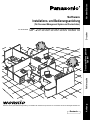 1
1
-
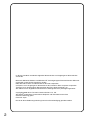 2
2
-
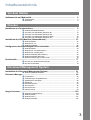 3
3
-
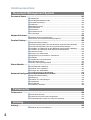 4
4
-
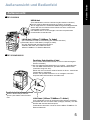 5
5
-
 6
6
-
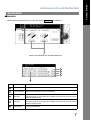 7
7
-
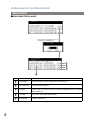 8
8
-
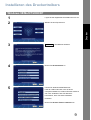 9
9
-
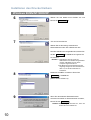 10
10
-
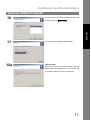 11
11
-
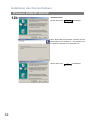 12
12
-
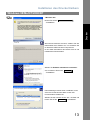 13
13
-
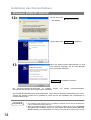 14
14
-
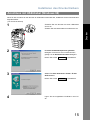 15
15
-
 16
16
-
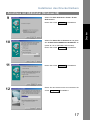 17
17
-
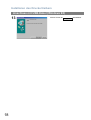 18
18
-
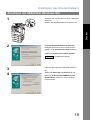 19
19
-
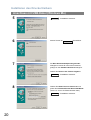 20
20
-
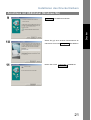 21
21
-
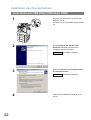 22
22
-
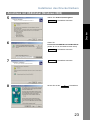 23
23
-
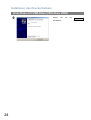 24
24
-
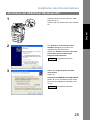 25
25
-
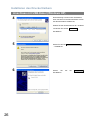 26
26
-
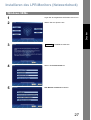 27
27
-
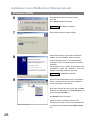 28
28
-
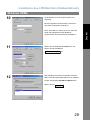 29
29
-
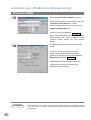 30
30
-
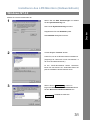 31
31
-
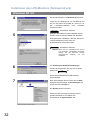 32
32
-
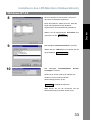 33
33
-
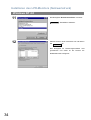 34
34
-
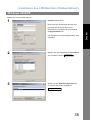 35
35
-
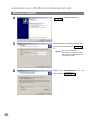 36
36
-
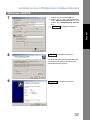 37
37
-
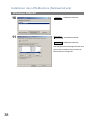 38
38
-
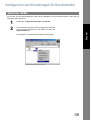 39
39
-
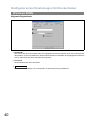 40
40
-
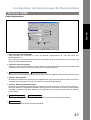 41
41
-
 42
42
-
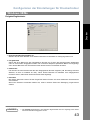 43
43
-
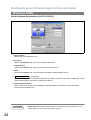 44
44
-
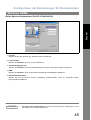 45
45
-
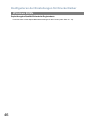 46
46
-
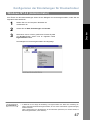 47
47
-
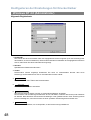 48
48
-
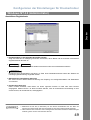 49
49
-
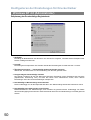 50
50
-
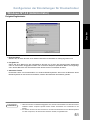 51
51
-
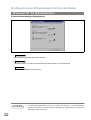 52
52
-
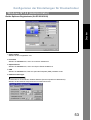 53
53
-
 54
54
-
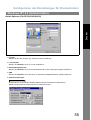 55
55
-
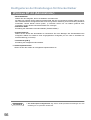 56
56
-
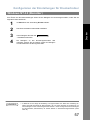 57
57
-
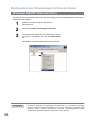 58
58
-
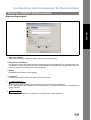 59
59
-
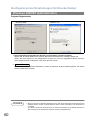 60
60
-
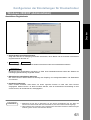 61
61
-
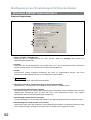 62
62
-
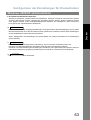 63
63
-
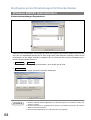 64
64
-
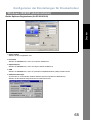 65
65
-
 66
66
-
 67
67
-
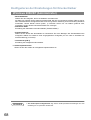 68
68
-
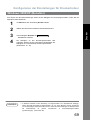 69
69
-
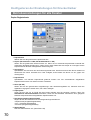 70
70
-
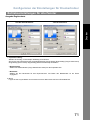 71
71
-
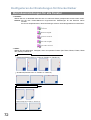 72
72
-
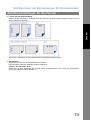 73
73
-
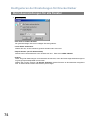 74
74
-
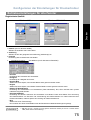 75
75
-
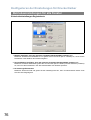 76
76
-
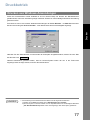 77
77
-
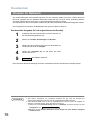 78
78
-
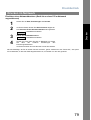 79
79
-
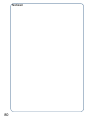 80
80
-
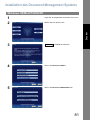 81
81
-
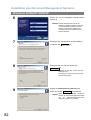 82
82
-
 83
83
-
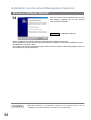 84
84
-
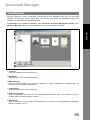 85
85
-
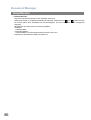 86
86
-
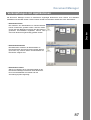 87
87
-
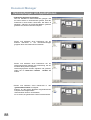 88
88
-
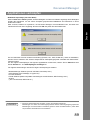 89
89
-
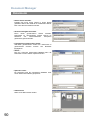 90
90
-
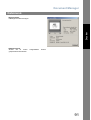 91
91
-
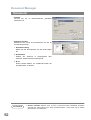 92
92
-
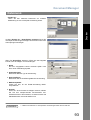 93
93
-
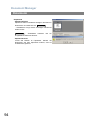 94
94
-
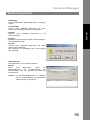 95
95
-
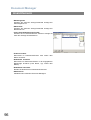 96
96
-
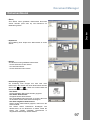 97
97
-
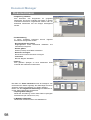 98
98
-
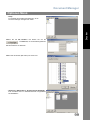 99
99
-
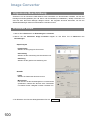 100
100
-
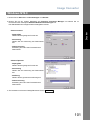 101
101
-
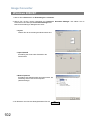 102
102
-
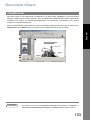 103
103
-
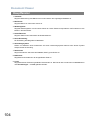 104
104
-
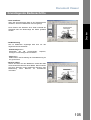 105
105
-
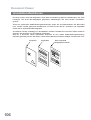 106
106
-
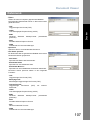 107
107
-
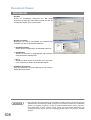 108
108
-
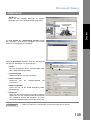 109
109
-
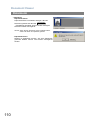 110
110
-
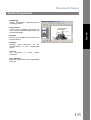 111
111
-
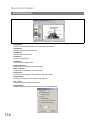 112
112
-
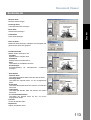 113
113
-
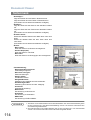 114
114
-
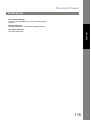 115
115
-
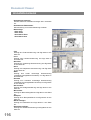 116
116
-
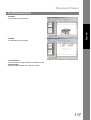 117
117
-
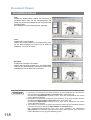 118
118
-
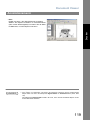 119
119
-
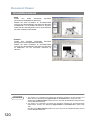 120
120
-
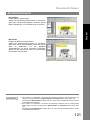 121
121
-
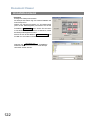 122
122
-
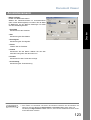 123
123
-
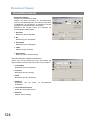 124
124
-
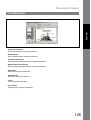 125
125
-
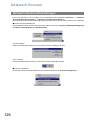 126
126
-
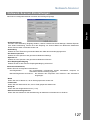 127
127
-
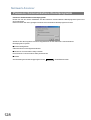 128
128
-
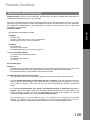 129
129
-
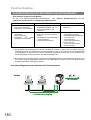 130
130
-
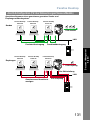 131
131
-
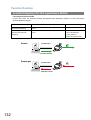 132
132
-
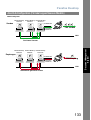 133
133
-
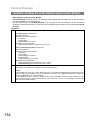 134
134
-
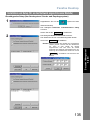 135
135
-
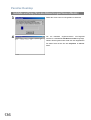 136
136
-
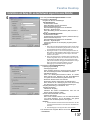 137
137
-
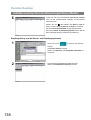 138
138
-
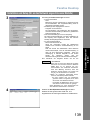 139
139
-
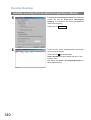 140
140
-
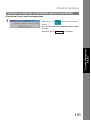 141
141
-
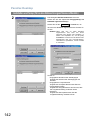 142
142
-
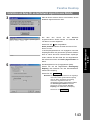 143
143
-
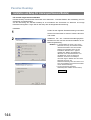 144
144
-
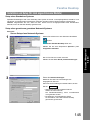 145
145
-
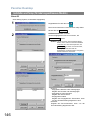 146
146
-
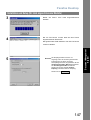 147
147
-
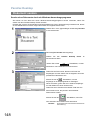 148
148
-
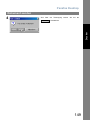 149
149
-
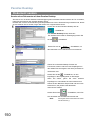 150
150
-
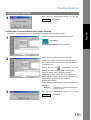 151
151
-
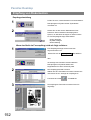 152
152
-
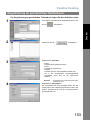 153
153
-
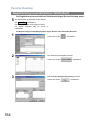 154
154
-
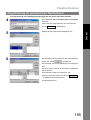 155
155
-
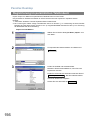 156
156
-
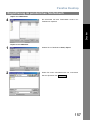 157
157
-
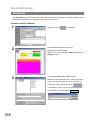 158
158
-
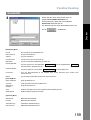 159
159
-
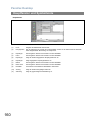 160
160
-
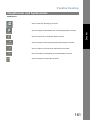 161
161
-
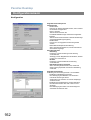 162
162
-
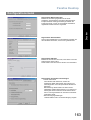 163
163
-
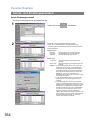 164
164
-
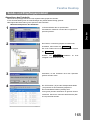 165
165
-
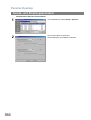 166
166
-
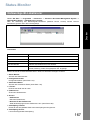 167
167
-
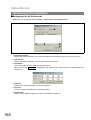 168
168
-
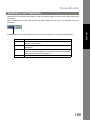 169
169
-
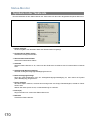 170
170
-
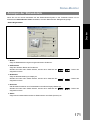 171
171
-
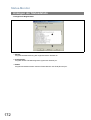 172
172
-
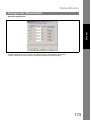 173
173
-
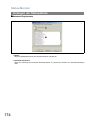 174
174
-
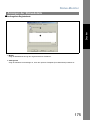 175
175
-
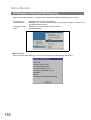 176
176
-
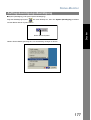 177
177
-
 178
178
-
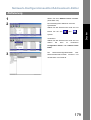 179
179
-
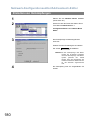 180
180
-
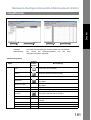 181
181
-
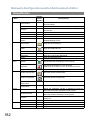 182
182
-
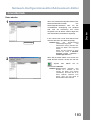 183
183
-
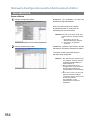 184
184
-
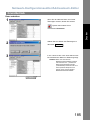 185
185
-
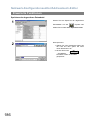 186
186
-
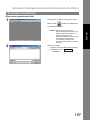 187
187
-
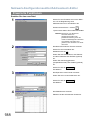 188
188
-
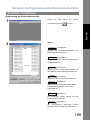 189
189
-
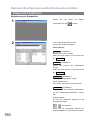 190
190
-
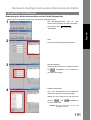 191
191
-
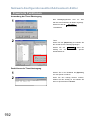 192
192
-
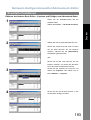 193
193
-
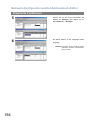 194
194
-
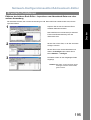 195
195
-
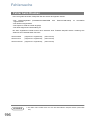 196
196
-
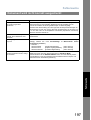 197
197
-
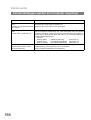 198
198
-
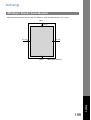 199
199
-
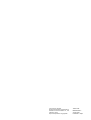 200
200
Panasonic DP4510 Bedienungsanleitung
- Typ
- Bedienungsanleitung
Verwandte Artikel
Andere Dokumente
-
Dell 5330dn Workgroup Mono Laser Printer Benutzerhandbuch
-
Xerox 6050 Benutzerhandbuch
-
Utax XC 9036 Bedienungsanleitung
-
Xerox 100/100MX Installationsanleitung
-
Samsung ML-1630W Series Benutzerhandbuch
-
HP Samsung ML-2510 Laser Printer series Benutzerhandbuch
-
Dell 1130 Laser Mono Printer Benutzerhandbuch
-
HP Samsung SCX-4500 Laser Multifunction Printer series Benutzerhandbuch
-
Xerox 3600 Benutzerhandbuch
-
Casio fx-Manager PLUS SubscriptionUPD Bedienungsanleitung